
Aprende en Comunidad
Avalados por :





¡Acceso SAP S/4HANA desde $100!
Acceso a SAPCómo realizar perforaciones en datos transaccionales con BOE XI3.0 y Microsoft SQL Server
- Creado 01/03/2024
- Modificado 01/03/2024
- 97 Vistas
Problema actual:
BOE XI3.0 proporciona la capacidad de realizar perforaciones en los datos transaccionales. Es muy importante conocer los datos transaccionales desde la perspectiva empresarial, ya que siempre proporciona la completitud y mayor visibilidad de la transacción en tiempo real actual. Pero esta característica no fue compatible en AOLAP a partir de BOW XI4.0.
Ten en cuenta que solo está disponible con Microsoft SQL Server 2008 Analysis Services o versiones posteriores de Microsoft SQL Server.
Procedimiento:
A partir de SP06 en adelante, hemos agregado el menú contextual de perforación para la medida. No está disponible para medidas calculadas. El usuario puede hacer clic derecho en el valor de la medida y si desea perforar, puede hacer clic en perforar, lo que despliega la perforación.
Consulta la captura de pantalla a continuación y ahora el usuario quiere saber cómo el "Cantidad de pedidos por Internet" para el cliente "Aaron Bryant" es un valor agregado de 5.
- Selecciona el valor de la celda (5), haz clic derecho y selecciona perforar.
- 2. Si hay datos relacionales disponibles, los datos subyacentes aparecen en una ventana emergente y el usuario puede navegar entre páginas y exportar a formato de archivo CSV o XLS.
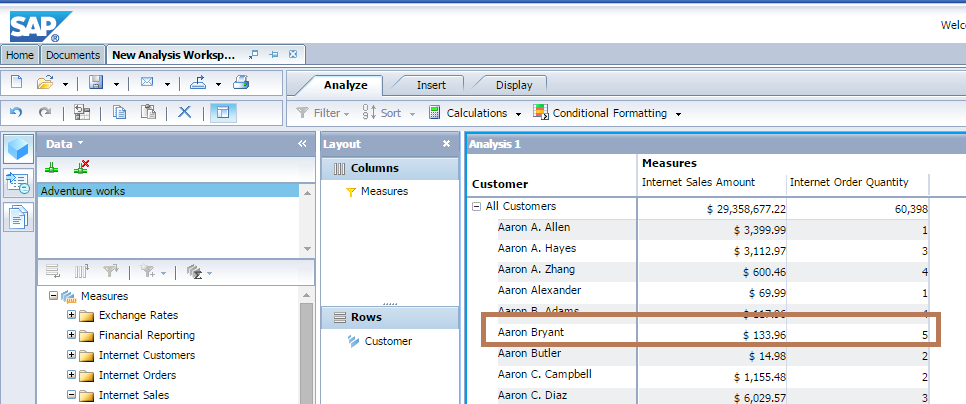
Después de perforar en el valor de la celda, ahora el usuario obtendrá el resultado de la perforación como una ventana emergente.
Consulta la captura de pantalla a continuación de cómo la "Cantidad de pedidos por Internet" para el cliente "Aaron Bryant" es un valor agregado de 5 proviene de los datos transaccionales.
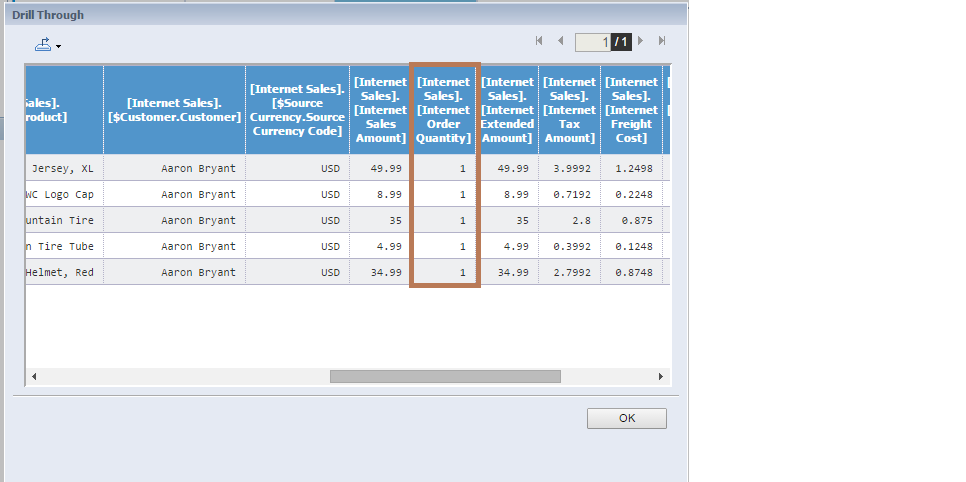
Nota:
Con los Servicios de Análisis de Microsoft SQL Server, la funcionalidad de perforación debe estar habilitada a nivel de cubo por tu administrador de base de datos. También debes tener permiso para realizar una operación de perforación en un rol de cubo por parte del administrador de la base de datos.
Exportar datos relacionales a CSV y Microsoft Excel:
- Elige el icono de exportación que aparece en la esquina superior izquierda de la ventana de diálogo. Aparece una barra desplegable.
- El usuario puede exportar los datos a Microsoft Excel o CSV eligiendo las opciones relevantes en el menú desplegable.
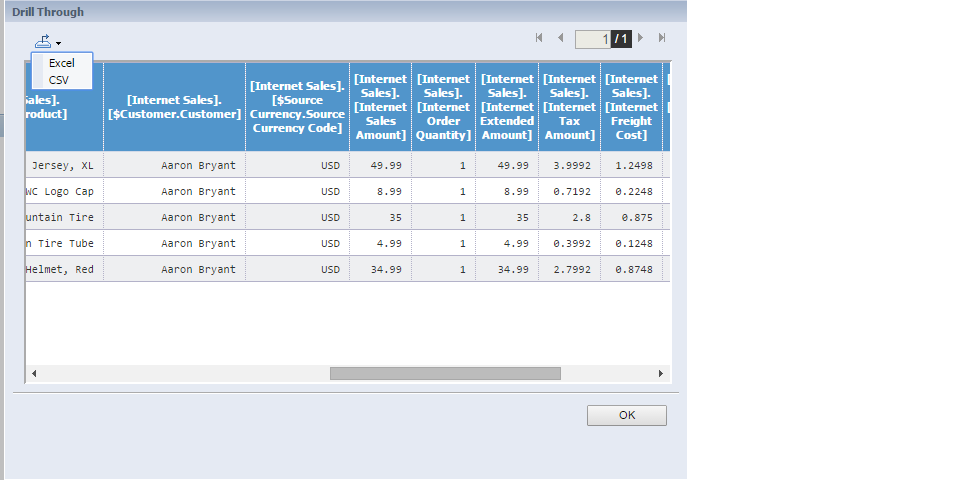
![]()
Sin respuestas
 No hay respuestas para mostrar
Se el primero en responder
No hay respuestas para mostrar
Se el primero en responder
© 2026 Copyright. Todos los derechos reservados.
Desarrollado por Prime Institute

